水星Mesh路由器套装怎么设置?
时间:2022-9-24作者:未知来源:争怎路由网人气:
- 路由器是连接各个网络的设备,它能够以最佳的路径将接收到的信号发送出去,是互联网络的枢纽。路由器具有判断网网络地址和选择网络IP的功能,能在多个互联网络中建立连接,同时路由器只接受源网站和其他路由器的信息,属于互联设备。
水星Mesh路由器出厂状态下,Mesh路由套装无主子之分,选择任意一台路由上电,任意网络接口均可以连接宽带线配置上网,联网配置方法和普通家用路由器配置方法一致,套装中另一个Mesh路由出厂已配对成功。

Mesh路由器
Mesh路由联网的设置步骤基本一致,本文以M6G套装为例,详细介绍Mesh路由联网设置方法,其他Mesh路由设置方法一样。
设置方法
一、 连接线路
选择套装中的任意一台路由器上电,将宽带网线连接到其任意接口。
连接好线路之后,请确认对应的接口指示灯常亮或闪烁。
温馨提示:路由器的默认无线信号是MERCURY_XXXX(没有密码),如果您使用笔记本、手机等无线终端来设置路由器,请连接该信号并按照下一步操作。
二、 设置路由器
1、登录界面
打开浏览器,清空地址栏并输入路由器的管理地址:melogin.cn,在弹出的设置管理密码界面中,设置6~15位的管理密码,点击 下一步,登录路由器管理界面。
注意:请记住设置好的管理密码,用于后续管理路由器。
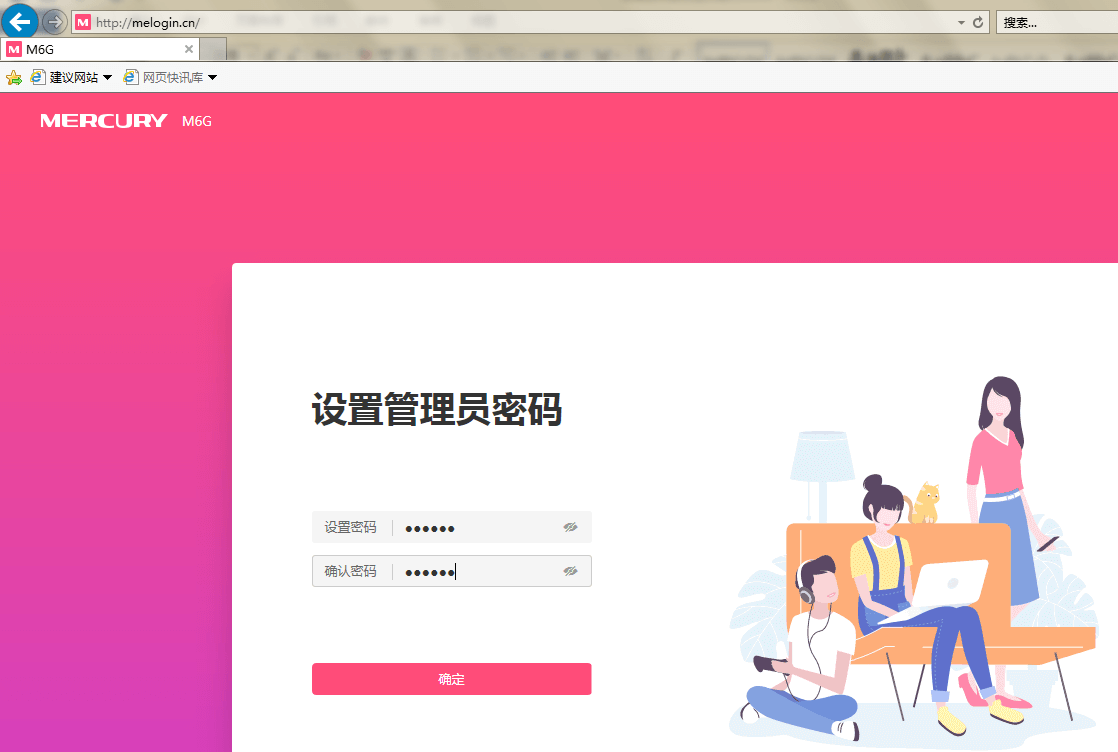
2、选择正确的上网方式
路由器会自动检测上网方式。
(1) 如果检测为“宽带拨号上网”,在对应设置框中输入运营商提供的宽带账号和密码,并确定该账号密码输入正确,点击 下一步。
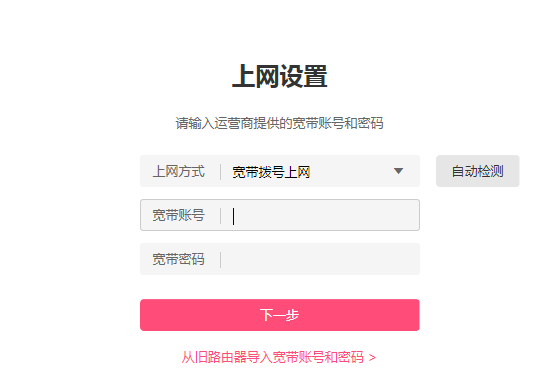
注意:76%的用户因为输错宽带账号密码导致无法上网,请仔细检查输入的宽带账号密码是否正确,注意区分中英文输入、字母大小写、后缀是否完整等。如果不确认,请咨询宽带运营商。
(2)??如果检测为自动获得IP地址或固定IP地址上网,请根据向导提示操作,填写对应参数即可。
3、设置无线参数
无线名称?建议使用数字或字母组合,请勿使用中文,无线密码?建议设置8~63位的数字与字母组合,点击下一步。
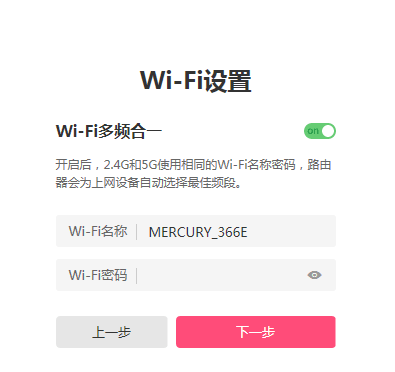
4、完成设置
点击确认,完成设置向导。
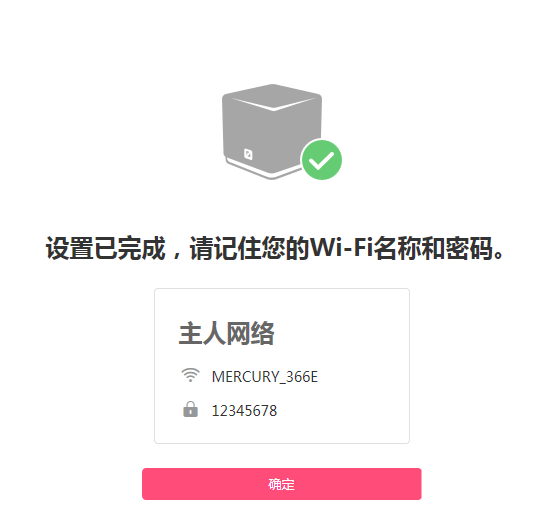
5、确认设置成功
设置完成后,若路由器的Mesh指示灯绿色,则表示联网成功。此时路由器管理界面-首页 显示正常上网,如下图:
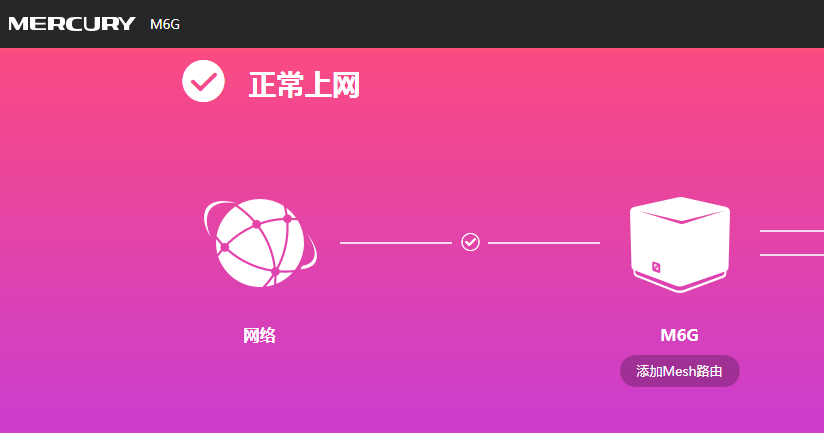
套装中的主路由器联网成功后,电脑连接路由器可以直接打开网页上网,不用再使用电脑上的"宽带连接"来进行拨号了。
6、子路由配对
将套装内的另一个路由器通电,稍等几分钟,等待Mesh指示灯自动变成绿色常亮即配对成功。
至此,Mesh路由套装已设置完成。
三、 补充说明
(1) 电脑需要上网,用网线将电脑连接到套装中任意路由器的任意一个空闲接口即可上网;如果是笔记本、手机等无线终端,连接上路由器的无线信号即可上网。
(2) 后接入的Mesh路由相当于组网中的子路由,配对成功后,无线名称、无线密码与主路由器自动保持一致,可实现无缝漫游。
(3) 如果家里已经布线,两个Mesh路由之间还可以有线连接组网,将已有的网线连接到子路由的任意接口即可使用,无需其他设置。用网线连接后,两个Mesh路由之间的无线链路将自动断开,优先使用有线传输数据。
(4) 如果另一个Mesh路由通电后,始终红色,则需要先进行简单配对才可以使用。
路由器不仅让你更稳定快速地连接无线网络,更可以让家中的智能设备连接在一起。
关键词:水星Mesh路由器套装如何设置?